intrare
Când fotografiați un portret, unul dintre cele mai importante aspecte este focalizarea. Există multe opinii, în care ar trebui să fie: pe vârful nasului, pe obraji, pe urechi, pe ochi. Din fericire, în ultimii ani, un număr tot mai mare de fotografi sunt înclinați spre faptul că accentul trebuie să fie în mod necesar în față. Ochii modelului reflectă într-o măsură mai mare caracterul ei, iar atunci când fotografiați un portret este foarte important să transmiteți caracterul.
Când fotografiați cu optică manuală, nu este ușor să vă concentrați cu atenție asupra ochilor, dar cu ajutorul unui Photoshop puteți rezolva această problemă foarte repede. și chiar dacă focalizarea este exact pe ținta, această lecție va contribui la creșterea atractivității portretului.
Pasul 1: Proteine de ochi
Creați un nou strat și numiți-l "Squirrels" (pentru a redenumi stratul, trebuie să faceți clic pe numele stratului de 2 ori).
Vă sfătuiesc să strigați întotdeauna straturile în mod semnificativ, deoarece atunci când lucrați cu un număr mare de straturi este ușor de confuz.
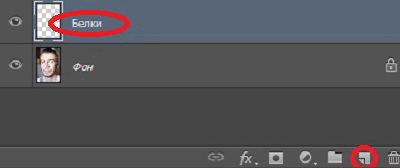
Creați un strat nou pentru proteinele ochilor
Apoi trebuie să selectați o perie moale cu o rigiditate de 0% și în modul "Airbrush", așa cum se arată în imagine. Cred ca toata lumea intelege: culoarea pensulei este alba.
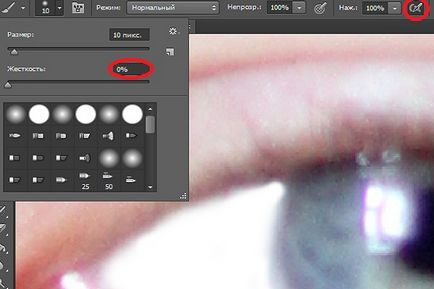
Pictați albii ochilor
Pictează această perie cu albii ochilor. Pentru ca acestea să nu pară nenaturale, trebuie doar să reduceți opacitatea acestui strat.
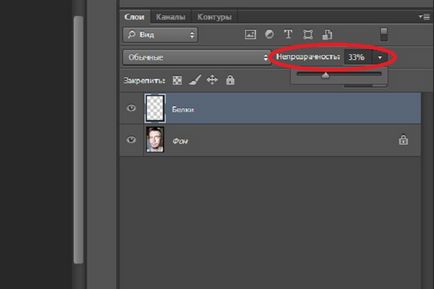
Reduceți opacitatea stratului pentru proteine
Pasul 2: Îmbinarea șorțului
Creați un strat nou și denumiți-l "Rim Edging".
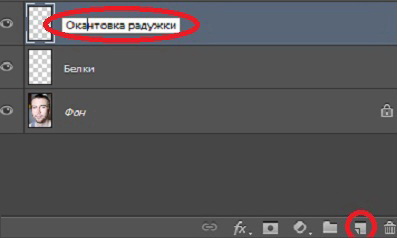
Creați un strat nou pentru marginea irisului
Setările periei rămân aceleași ca în pasul anterior. Trebuie să schimbăm culoarea principală a pensulei în negru și să încercăm să urmărim cât mai atent irisul.
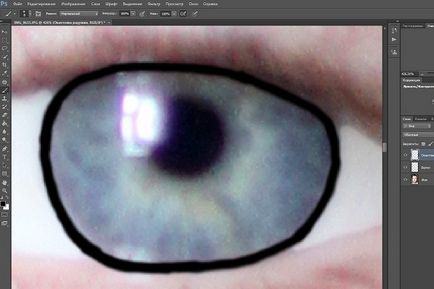
Curățați irisul cu o perie neagră
După aceea, reduceți transparența stratului "Edge a irisului" pentru a face să pară mai natural (la unele persoane marginea irisului este clar vizibilă și, dacă este cazul dvs., atunci ar fi bine să săriți acest pas)
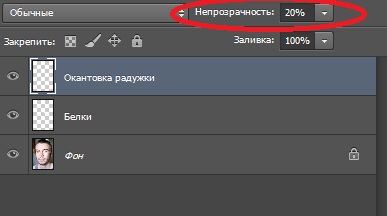
Reduceți opacitatea stratului pentru conturul irisului
Pasul 3: Iris
Așa că am ajuns la cel mai important pas în tratamentul ochilor.
În acest pas, nu este necesar să urmați valorile date în lecție, fiecare caz este unic și, probabil, veți avea semnificații diferite decât aici. Nu vă fie frică să experimentați: întotdeauna vă puteți întoarce la câțiva pași.
În primul rând, trebuie să utilizați instrumentul Pipetă pentru a determina culoarea irisului, așa cum se arată în imagine. Cu toate acestea, în practică acest lucru nu este întotdeauna de ajutor, mai ales atunci când portretul nu este împușcat aproape. Este posibil ca pipeta să fie greșită, deci este mai bine să alegeți culoarea, cu ochii, dar aceasta este deja în etapa următoare.
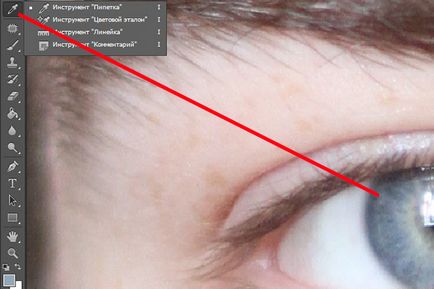
O pipetă marchează culoarea ochilor pentru o prelucrare ulterioară
După aceea, creați un nou strat numit "Iris".
Deschideți paleta de culori și schimbați modul de culoare de la RGB la HSB (dacă în mod implicit nu aveți această paletă, o numim folosind meniul "Fereastră" sau tasta rapidă "F6").
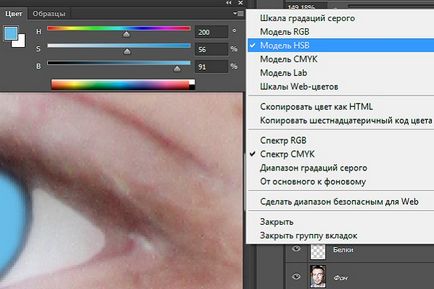
Modificați modul de culoare de la RGB la HSB
După aceea, creșteți valoarea S (saturație) cu aproximativ 30%, iar valoarea B (luminozitatea) cu 15%. Valorile pot fi alese pentru a gusta.
Pentru cei care nu au putut determina culoarea irisului cu pipeta: modificați valoarea lui H până când atingeți aproximativ aceeași culoare ca și culoarea ochilor. După aceea, modificați și valorile lui B și S.
De asemenea, se poate face în paleta obișnuită de culoare. Pentru a o apela, trebuie să faceți clic o dată pe caseta cu culoarea selectată din Bara de instrumente, fără a schimba modul de culoare.
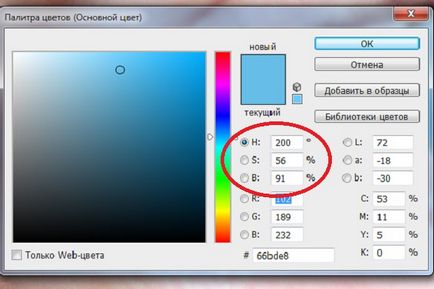
De asemenea, este posibil să modificați setările direct în paleta de culori
După efectuarea acestor acțiuni, colorăm irisul ochiului cu culoarea obținută după schimbarea luminozității și saturației culorii irisului (setările periei pot fi păstrate la fel). Doar nu fi intimidat de ceea ce arata un ochi pictat.
După ce am pictat irisul, trebuie să schimbăm modul în care se aplică stratul de la "Normal" la "Culoare".
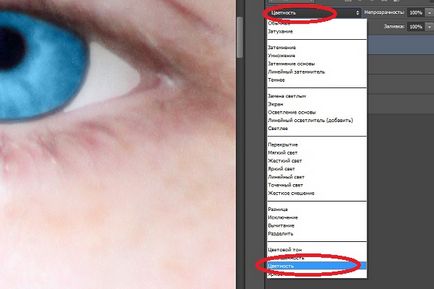
Culorăm irisul cu culoarea obținută după modificările din HSB
sau o paletă de culori și modificați modul în care straturile sunt suprapuse pe "color" (Color în versiunea în limba engleză a Photoshop)
Din moment ce culoarea ochilor noștri nu sa dovedit a fi naturală, noi diminuăm din nou opacitatea cât de mult vă considerați potrivite.
În acest fel, puteți schimba culoarea ochilor, selectați doar culoarea dorită și faceți același lucru. (Modul de amestecare "Culoare" sau "Culoare").
Tradițional înainte / după. Cred că toată lumea va avea propria viziune asupra a ceea ce arată mai expresiv ochii.
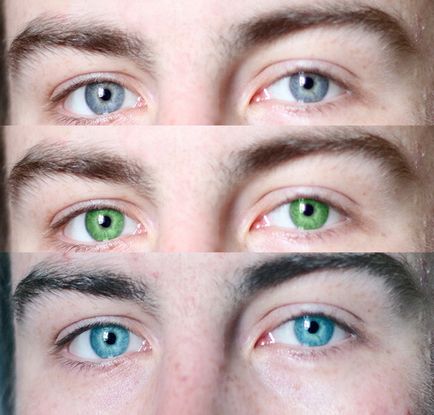
Rezultat: înainte și după tratament
Sper că, cu ajutorul acestei lecții, imaginile tale vor deveni și mai interesante pentru spectator. Toate cele mai bune și de succes de fotografii! Nu vă fie frică să experimentați!
Trimiteți-le prietenilor: